Chrome浏览器扩展插件安装注意事项详解
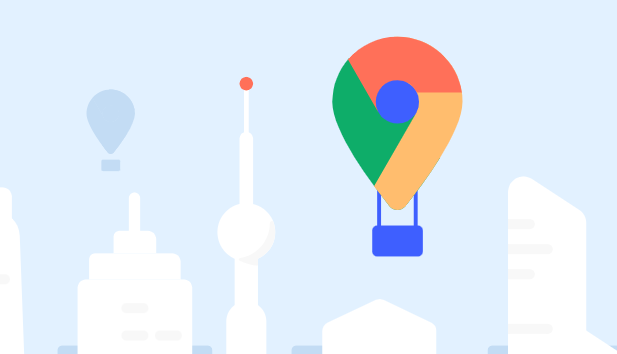
1. 从官方渠道下载:为了确保安全和兼容性,应尽量从Chrome网上应用店下载扩展插件。Chrome网上应用店中的插件经过审核,质量和安全性有一定保障。避免从不明来源的网站或链接下载插件,这些来源可能包含恶意软件或未经授权的修改版本,会危害浏览器安全和个人信息。
2. 查看权限要求:在安装扩展插件前,仔细查看其所需的权限。有些插件可能需要访问浏览历史、 cookies、地址栏数据等敏感信息,如果不合理需要谨慎安装。例如,一个仅仅是提供天气信息显示的插件,不应该需要访问用户的浏览历史,若有这样的权限要求,可能存在风险。只授予插件必要的权限,避免给予过多不必要的权限,以防插件滥用权限收集用户数据或影响浏览器性能。
3. 检查评价和评分:在Chrome网上应用店中,查看其他用户对扩展插件的评价和评分。较高的评分和正面的评价通常表示该插件质量较好、功能稳定且安全可靠。注意查看近期的评价,因为插件可能会随着时间更新而出现变化。如果一个插件有很多负面评价,如频繁崩溃、导致浏览器卡顿或存在安全问题等,要谨慎考虑是否安装。
4. 关注开发者信息:查看扩展插件的开发者信息,包括开发者的名称、信誉和过往开发的其他插件情况。知名开发者或正规公司开发的插件一般更可靠。如果开发者信息不明确或没有其他知名作品,可能需要进一步了解该插件的背景和可靠性。可以通过搜索开发者的名称或相关信息,查看是否有其他用户的反馈或讨论。
5. 定期更新插件:安装完成后,要定期检查扩展插件是否有更新。开发者会不断改进和修复插件的问题,更新可以带来更好的功能和安全性。在Chrome浏览器中,可以通过菜单中的“更多工具”-“扩展程序”,查看已安装插件的更新情况,及时更新到最新版本。过时的插件可能存在兼容性问题或安全漏洞,影响浏览器的正常使用。
6. 注意插件的兼容性:确保扩展插件与当前使用的Chrome浏览器版本兼容。有些插件可能只适用于特定版本的浏览器,安装不兼容的插件可能导致浏览器无法正常启动或插件功能异常。在安装前,查看插件的介绍页面或说明文档,确认其支持的浏览器版本范围。如果浏览器更新后,发现某个插件无法正常使用,可以尝试卸载并重新安装最新版本的插件。
7. 谨慎安装过多的插件:虽然扩展插件可以增强浏览器的功能,但安装过多的插件可能会导致浏览器性能下降,如启动速度变慢、占用过多内存等。只安装真正需要的插件,避免安装一些不常用或功能重复的插件。定期清理不再使用的插件,以保持浏览器的高效运行。
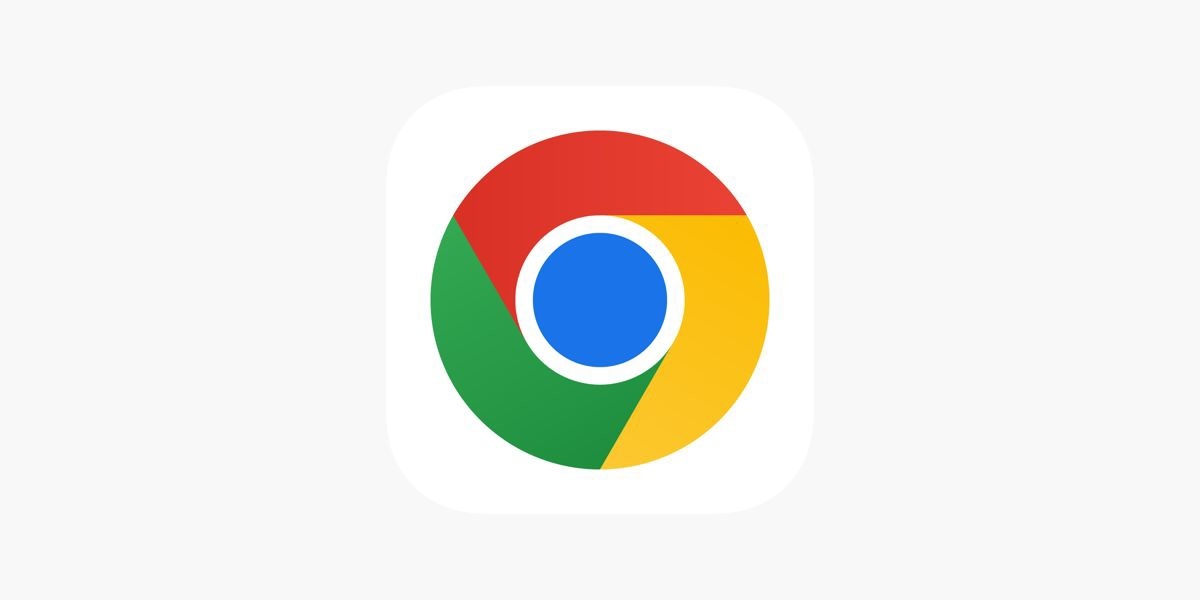
如何通过Chrome浏览器提高网页渲染性能
提高Chrome浏览器中的网页渲染性能,减少加载延迟,提升页面的加载速度和用户体验。
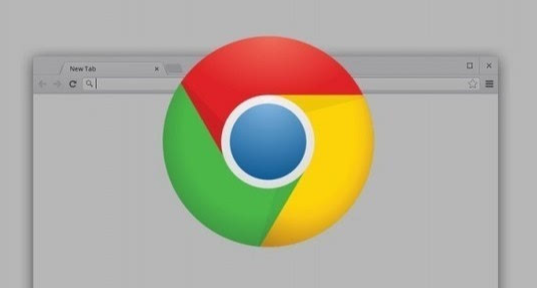
如何通过Chrome浏览器节省手机数据流量
Chrome浏览器提供节省数据流量的功能,通过压缩网页内容,减少图片加载等方式,帮助用户节省流量,尤其适合流量有限的移动设备用户。
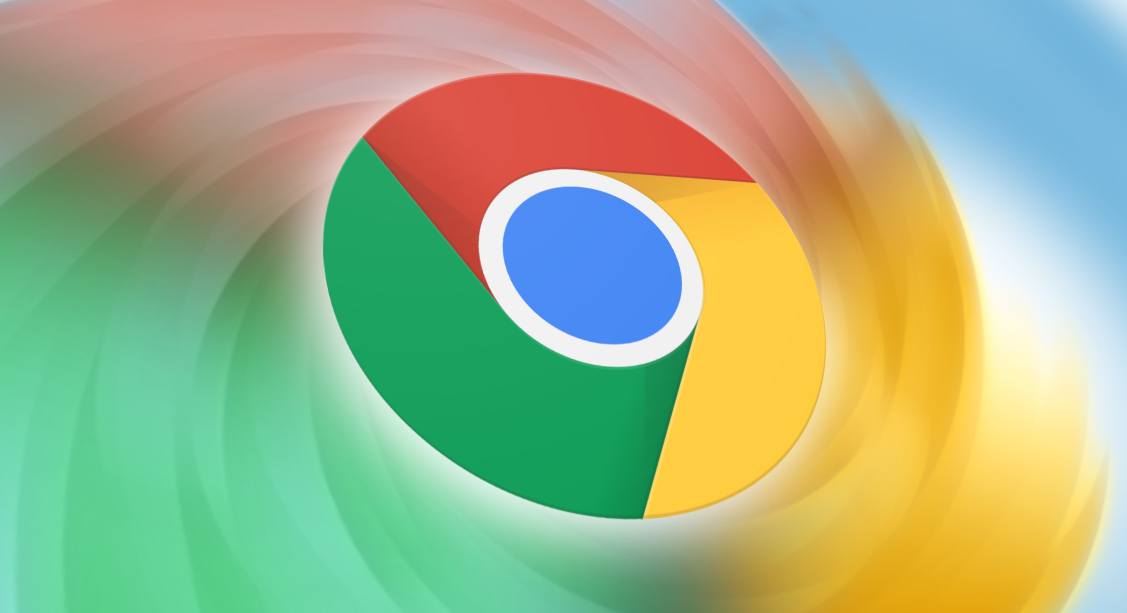
如何在Google浏览器中管理浏览器窗口
在Google浏览器中高效管理浏览器窗口,有助于多任务处理。本文将介绍如何使用不同窗口和标签页,提高工作效率和浏览体验。
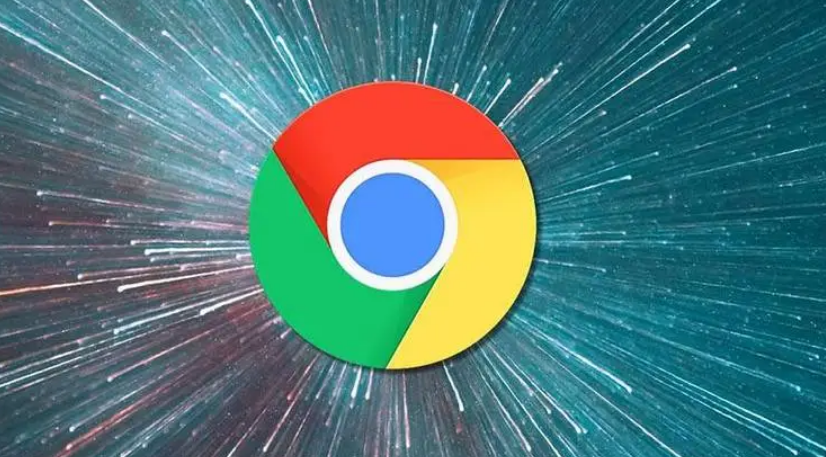
如何通过Chrome浏览器查看和清除网站的本地存储数据
学习在Chrome浏览器中查看和清除网站本地存储数据的步骤,有效管理浏览器存储空间,保持浏览器高效运行。
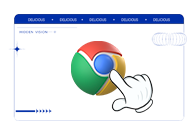
谷歌浏览器收藏夹在c盘什么位置
谷歌浏览器收藏夹在c盘什么位置?接下来小编就给大家带来谷歌浏览器收藏夹C盘保存位置一览,感兴趣的朋友快来看看吧。
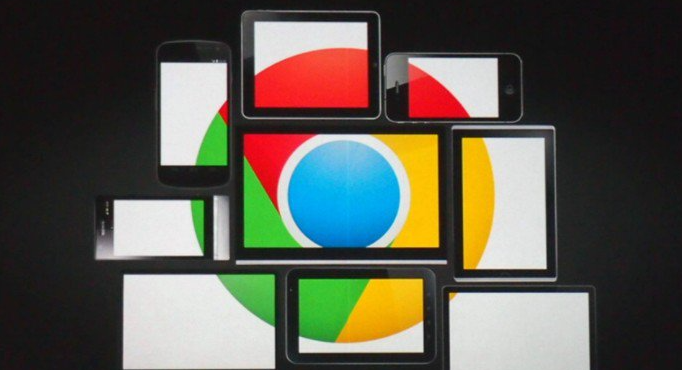
谷歌浏览器如何提升网页内容的显示效果
提升谷歌浏览器网页排版与字体渲染精度,优化内容显示效果,增强可读性。

如何高效设置Google浏览器
本篇文章给大家整理了谷歌浏览器性能优化设置技巧,还不清楚如何设置谷歌浏览器的朋友赶紧来看看了解一下吧。

手机版谷歌浏览器怎么升级
手机版谷歌浏览器怎么升级?接下来小编就给大家带来谷歌浏览器手机版最新升级攻略,还不知道怎么在手机上升级谷歌浏览器版本的朋友赶紧来看看吧。

谷歌浏览器怎么上传视频
谷歌浏览器怎么上传视频?下面我就给大家带来谷歌浏览器上传视频详细教程一览,还不清楚的朋友可以看看下面详细的教程。

如何下载google浏览器最新版?
如何下载google浏览器最新版?谷歌浏览器 Google Chrome完全免费,跨平台支持 Windows、Mac 和 Linux 桌面系统。

如何下载谷歌 Chrome 67稳定版系统32|64位?
谷歌的Krishna Govind表示:“我们继续在Chrome 67的稳定版本中推广站点隔离功能。站点隔离可以提高Chrome的安全性,减少Spectre漏洞的负面影响。

如何在谷歌浏览器中导入证书
本篇文章给大家详细介绍了谷歌浏览器导入证书的详细步骤,有需要的朋友赶紧来看看了解一下吧。

如何在Windows任务视图中查看Chrome浏览活动?
您可能是一个积极的浏览爱好者,希望在旅途中与您的内容保持联系。此外,您可能还想快速访问您不久前很容易看到的文章。遗憾的是,Windows任务视图默认只支持Microsoft Edge浏览器。但使用微软的网络活动扩展,你可以将谷歌浏览器的浏览活动与你的设备联系起来。

当 Chrome 根本无法工作时该怎么办?
有几次,您可能会遇到类似 Chrome 无法正常工作的问题。您无法使用浏览器完成工作,因为打不开网页、反复挂起,打开速度很慢。通常,您会清除浏览数据,然后重置它,但它们不会提供预期的结果。因此,您决定卸载它并安装,希望新文件能够正常运行。但结果却相反。无论你怎么努力,Chrome都会再次以同样的方式运行。

如何在谷歌浏览器中禁用自动填充
如何在谷歌浏览器中禁用自动填充??现代浏览器中的自动填充表单选项很有用,并且可以消除使用不同凭据登录不同网站的烦恼。

如何从 Google Chrome 共享或导出书签?
自早期的 Netscape Navigator 时代以来,为链接添加书签的功能一直是浏览器的主要功能,现在保存我们在 Internet 上遇到的有趣网站和服务已成为常见做法。无论您是研究学校项目还是计划下一个假期,将 URL 保存为书签都有助于保持搜索井井有条。

谷歌浏览器怎么设置主页
你有没有想要知道的谷歌浏览器使用技巧呢呢,你知道谷歌浏览器要怎么设置主页吗?来了解谷歌浏览器设置主页的具体步骤,大家可以学习一下。

谷歌浏览器怎么添加截图插件
谷歌浏览器怎么添加截图插件?下面小编就给大家带来谷歌浏览器添加截图插件操作步骤,有需要的朋友赶紧来看看了解一下吧。





